چرا کامپیوتر من هنگام خاموش شدن یا برعکس ، هنگام راه اندازی کند راه اندازی می شود سیستم عامل?
در اینجا ، دوستان ، این سوالات است که سعی می کنم به آنها پاسخ دهم و البته توصیه هایی برای اقدام برای از بین بردن چنین مشکلاتی ارائه می دهم.
ابتدا باید بفهمید که کدام یک از فرآیند ها ویندوز را به یک وضعیت تجمعی تبدیل می کند.
و داخلی به ما در این امر کمک می کند. عملکرد ویندوز یک گزارش دقیق از وضعیت راه اندازی ، خاموش کردن ، ورود به سیستم و خروج از سیستم.
اگر به این گزارش برخورد نکرده اید ، تعجب آور نیست.
پارامتر ویندوز به طور پیش فرض غیرفعال است و می تواند با استفاده از ویرایشگر رجیستری فعال شود.
کار با رجیستری ویندوز
برای راه اندازی ویرایشگر رجیستری ، فقط نوار جستجو را تایپ کنید ویندوز regedit.exe.
درخت پوشه را به دایرکتوری بروید:
KEY_LOCAL_MACHINE \\ SOFTWARE \\ Microsoft \\ Windows \\ CurrentVersion \\ Politics \\ System
در سمت راست پنجره ، فایلی به نام VerboseStatus را پیدا کنید. روی آن دوبار کلیک کنید و در پنجره باز شده مقدار را وارد کنید
اگر فایل VerboseStatus وجود ندارد ، باید آن را ایجاد کنید. برای این کار ، کلیک راست کنید ، گزینه New را انتخاب کنید و سپس DWORD (32 بیتی) Value را انتخاب کنید.
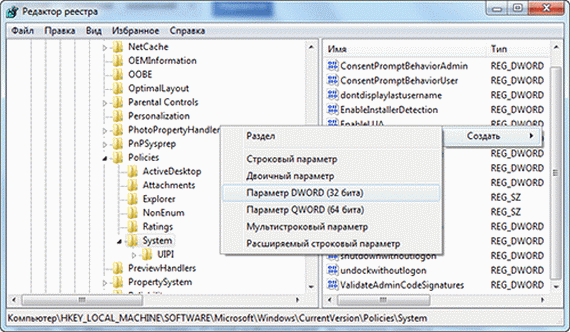 پرونده را VerboseStatus بنامید و مقدار پارامتر 1 را وارد کنید.
پرونده را VerboseStatus بنامید و مقدار پارامتر 1 را وارد کنید.
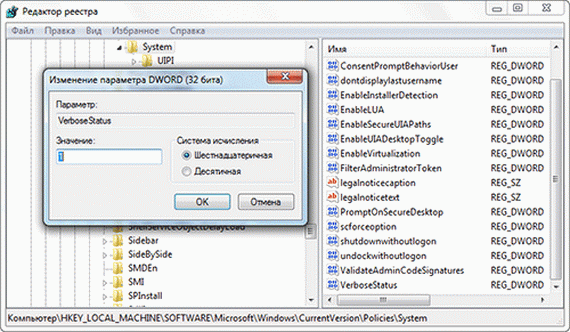 در نتیجه ، به جای عبارات معمول "خاموش کردن" یا "شروع" ، صفحه مانیتور خدمات و فرآیندهای ویندوز را بارگیری و بسته می کند.
در نتیجه ، به جای عبارات معمول "خاموش کردن" یا "شروع" ، صفحه مانیتور خدمات و فرآیندهای ویندوز را بارگیری و بسته می کند.
اگر سیستم شما مدت طولانی معطل شود یا در یک مرحله خاص کاملاً یخ بزند ، دقیقاً دلیل آن را خواهید فهمید.
نگه داشتن گزارش وضعیت راه اندازی و خاموش کردن به خودی خود مشکلی را حل نمی کند ، اما آن را در معرض تکنسین هایی قرار می دهد که می توانید برای کمک به آنها مراجعه کنید.
به احتمال زیاد این ترفند می تواند در سیستم عامل های دیگر خانواده ویندوز نیز اجرا شود. اگر چنین است ، تجربه خود را در نظرات به اشتراک بگذارید.
و بنابراین ، علاوه بر این:
برنامه ای که هنگام بارگیری یا حتی مسدود شدن کند است باید در هنگام راه اندازی ویندوز حذف یا از بارگیری آن جلوگیری شود.
و چگونه می توان همه چیز را به زیبایی انجام داد تا چیز اضافی حذف نشود؟
یک راه حل رایگان وجود دارد!
نرم افزار Decrap نه تنها برای رایانه های جدید است ، بلکه می توانید از آن برای حذف نرم افزار از هر رایانه قدیمی استفاده کنید!
اگر مجبور شدید یک دسکتاپ یا لپ تاپ آماده با ویندوز از قبل نصب شده بخرید ، پس می دانید که تولیدکنندگان نرم افزارهای "ناخواسته" دقیقاً چه مقدار در آنجا قرار می دهند.
نسخه های آزمایشی آنتی ویروس ها و سوئیت های اداری، برخی از بازی های بدبخت و بهینه سازهای سیستم ، سیستم های تصحیح خطا و پشتیبان گیری داخلی.
بیشتر اوقات ، این ناخواسته های رایگان بیشتر از اینکه به درد بخورند آسیب می رسانند!
با این حال ، برای حذف آن ، باید کمی وقت بگذارید و دانش کافی داشته باشید ، زیرا گاهی اوقات چنین نرم افزاری می تواند به طور عمیقی در سیستم ادغام شود.
برنامه Decrap رایگان این مشکل را برطرف می کند و به شما امکان می دهد سیستم خود را به شکل ظاهری اصلی برگردانید. من همچنین از این برنامه فوق العاده استفاده می کنم (نسخه ای به زبان روسی دارد).
در اینجا یک صفحه نمایش هنگام نصب وجود دارد:
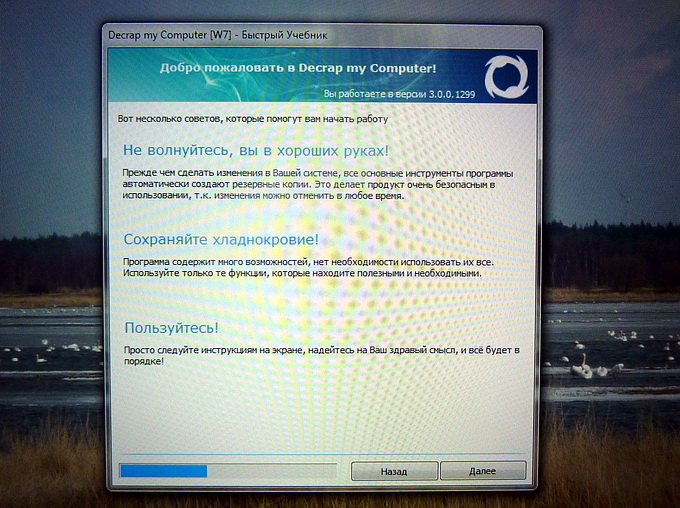 Decrap به شرح زیر عمل می کند. پس از نصب و راه اندازی ، وضعیت سیستم تجزیه و تحلیل می شود و تمام عناصر "بیگانه" برای آن شناسایی می شوند.
Decrap به شرح زیر عمل می کند. پس از نصب و راه اندازی ، وضعیت سیستم تجزیه و تحلیل می شود و تمام عناصر "بیگانه" برای آن شناسایی می شوند.
پس از آن ، از شما خواسته می شود که یک نقطه بازیابی ایجاد کنید تا در صورت بروز مشکل ، بتوانید به حالت اولیه برگردید.
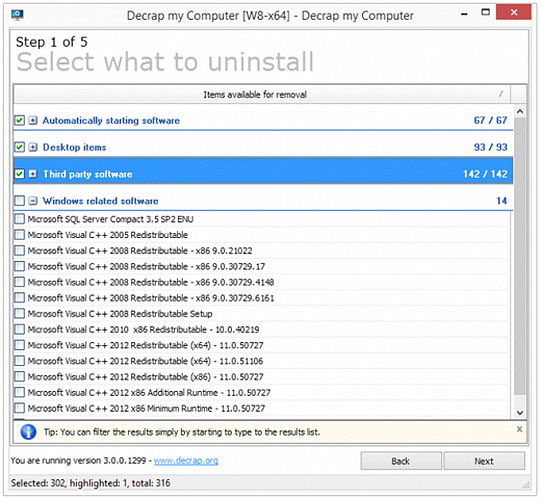 پس از آن ، لیستی از نرم افزارهای قابل حذف از رایانه را مشاهده خواهید کرد.
پس از آن ، لیستی از نرم افزارهای قابل حذف از رایانه را مشاهده خواهید کرد.
شما باید موارد مورد نیاز خود را علامت گذاری کرده و بر روی دکمه Next کلیک کنید ، پس از آن حذف نصب و تمیز کردن رجیستری از ورودی برنامه های از راه دور انجام می شود.
این فرایند می تواند به صورت کاملاً خودکار انجام شود ، بنابراین می توانید فقط یک فنجان قهوه بنوشید و به معنای واقعی کلمه در مدت 5-10 دقیقه یک کامپیوتر کاملا تمیز تهیه کنید.
به خصوص ارزش توجه به دارندگان مارک های فناوری Dell ، Asus ، HP و توشیبا را دارد. این برنامه رایگان است و در ویندوز XP ، ویندوز ویستا ، ویندوز 7 و ویندوز 8 اجرا می شود.
و به صورت رایگان است استفاده ی شخصی... http://www.decrap.org/ اما می توانید این برنامه را از اینجا بارگیری کنید:
موفق باشید ، دوستان!
و بدون انجماد ویندوز!
هر سال چیز جدیدی در ظاهر می شود فناوری رایانه... انواع برنامه ها به طور مداوم به روز می شوند ، برنامه های جدید ایجاد می شوند ، انواع افزودنی ها ، وصله ها و بسته ها منتشر می شوند. همه این کارها به منظور سهولت زندگی در کاربر و تسهیل روند استفاده از رایانه انجام می شود. لازم به ذکر است که سیستم عامل ها نیز ساکن نیستند. آنها با همان فرکانس برنامه ها و بسته های داده به روز نمی شوند ، اما هر 3-5 سال یکبار کاملا جدید از نظر عملکرد و ویژگی های استفاده از سیستم ظاهر می شوند. بنابراین ، پس از انتشار معروف ترین و محبوب ترین سیستم عامل ویندوز XP در سال 2001 ، 3 به روزرسانی (SP 1/2/3) ، ویندوز ویستا ، ویندوز 7 و اخیراً آخرین نسخه 8 سیستم عامل از مایکروسافت در رایانه ها ظاهر شد.
با وجود تعداد زیادی از سیستم عامل های مختلف ، کاربران داخلی ترجیح می دهند از ویندوز XP "خوب قدیمی" استفاده کنند که برای 12 سال از عمر خود به تنها سیستمی برای اکثریت تبدیل شده است که در آن کار آشنا و راحت است. اما هرچه سیستم قدیمی تر باشد ، شکست های گوناگونی در آن رخ می دهد و از آن در برابر برنامه های مخرب مختلف و اصطلاحاً "اشکالات" (خطاهای نرم افزاری) محافظت می شود. اگر سیستم بوت نشود و دائما یخ بزند ، چه می شود؟ ما سعی خواهیم کرد که رایج ترین علل این پدیده ها را درک کنیم.
در صورت بوت نشدن ویندوز XP چه باید کرد؟
مهمترین چیز این است که وحشت نکنید. شاید دلیل اختلال یا عدم موفقیت در روند بوت کاملاً ساده باشد و به تشخیص خاصی نیاز نداشته باشد. دو دلیل اصلی برای متوقف شدن بارگیری ویندوز XP وجود دارد:
- مشکلی با چیزی داشتن نرم افزار... چنین مشکلاتی می تواند به دلایل مختلفی ایجاد شود ، از جمله قطع شدن سیستم به دلیل افزایش ناگهانی برق و پایان دادن به ویروس هایی که روند بارگیری پرونده های سیستم را مسدود می کنند.
- مشکلات سخت افزاری به عبارت دیگر ، سیستم به دلیل اینکه نقصی در سخت افزار و نه نرم افزار رخ داده است ، بوت نمی شود. باز هم ، دلایل می توانند بسیار متنوع باشند ، از حرکت قطار هارد دیسک و با تغییر شکل سخت افزار به دلیل شوک یا افت ولتاژ پایان می یابد.
چگونه می توانید تعیین کنید مشکل چیست؟ یک روش نسبتاً ساده اما اثبات شده وجود دارد: برای بررسی سخت افزار ، فقط به BIOS بروید. بدون ورود به جزئیات ، BIOS بخشی از نرم افزار سیستم است (سیستم ورودی / خروجی پایه). برای ورود به آن ، کافی است رایانه را مجدداً راه اندازی کنید و در لحظه شروع بوت شدن کامپیوتر (یعنی رایانه ، نه ویندوز XP) ، F2 را فشار دهید. پس از فشردن کلید ، کاربر می تواند مستقیماً به BIOS برود و در آنجا می تواند اطلاعات اولیه در مورد دستگاه های متصل و سیستم را مشاهده کند. برای بررسی دستگاه های متصل ، باید به قسمت Boots بروید. در این بخش ، می توانید همه دستگاه ها را ببینید و بررسی کنید که رایانه هارد دیسک را تشخیص می دهد یا خیر. در مقابل مورد "HDD" باید نام هارد دیسک وجود داشته باشد ، اگر در مقابل این مورد "هیچ" نوشته شده باشد ، دلیل این که سیستم راه اندازی نمی شود را باید در قسمت سخت افزار جستجو کرد.
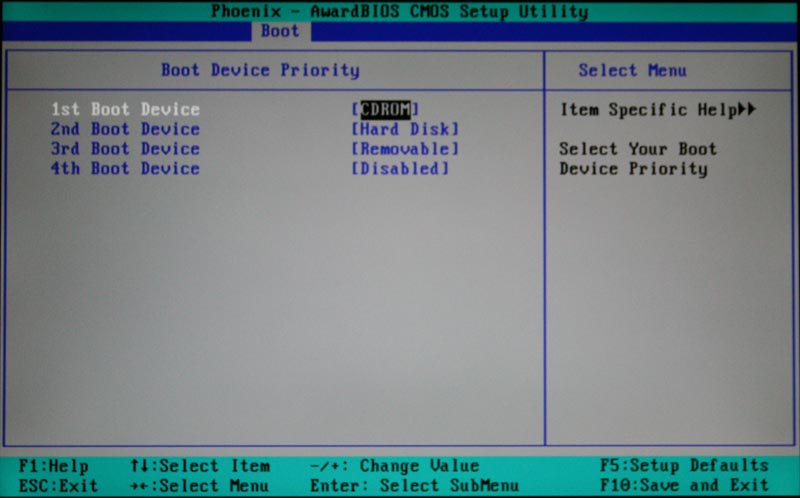
به طور معمول ، اگر مشکلی در نرم افزار وجود داشته باشد ، سیستم می تواند به طور مستقل علت را تعیین کند. در این حالت ، صفحه ای با گزینه های ممکن روی صفحه ظاهر می شود. کاربر فقط باید مورد "بارگذاری آخرین پیکربندی خوب" را انتخاب کند ، پس از آن سیستم می تواند به طور خودکار بازیابی و راه اندازی شود.

در صورت آسیب دیدگی یا مفقود شدن پرونده سیستمبرای راه اندازی ویندوز XP مورد نیاز است ، سیستم همچنین به طور خودکار این مشکل را تشخیص می دهد. با این حال ، در این حالت ، شما باید سیستم را دوباره نصب کنید یا بازیابی خودکار سیستم را از طریق آن شروع کنید دیسک نصب (ASR)
اگر همه اقدامات فوق امکان پذیر نباشد ، پس مشکل به احتمال زیاد یک مشکل سخت افزاری است. در این حالت ، به کاربر توصیه می شود برای تعیین علت و تشخیص سخت افزار با جادوگر تماس بگیرد. شاید دلیل آن خروج غیرمعمول کابل دیسک سخت یا ماتریس خواندن باشد. و این احتمال وجود دارد که سیستم عامل به دلیل بی نظمی در پردازنده یا مادربرد بوت نشود. بهتر است این موضوع را به یک متخصص باتجربه بسپارید.
در صورت یخ زدن ویندوز XP چه باید کرد؟
حل این مشکل بسیار آسان تر از مشکل قبلی است. چندین دلیل اصلی برای انجماد سیستم عامل وجود دارد:
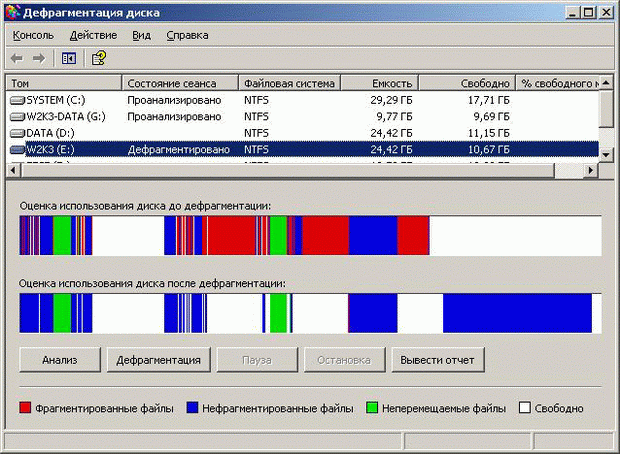
قطع سیستم همچنین می تواند به دلیل مشکلات سخت افزاری باشد. بله ، مهم نیست که چقدر ناخوشایند باشد ، اما کامپیوتر باید به روز شود. اگر در طی 7-10 سال حتی یکبار تعویض قطعات انجام نشود ، 100٪ احتمال دارد که عدم عملکرد سیستم مستقیماً به خرابی سخت افزار بستگی داشته باشد.
علی رغم این واقعیت که مایکروسافت نسخه های جدید سیستم عامل ویندوز را منتشر و با موفقیت تبلیغ کرده است ، این Windows 7 Ultimate است که می تواند موفق ترین و محبوب ترین آنها در بین کاربران باشد. بنابراین ، تمام مشکلات مربوط به نصب سیستم بسیار مرتبط باقی مانده است.
این اتفاق می افتد که در هنگام نصب ویندوز 7 ویندوز 7 نصب نشده باشد یا رایانه مسدود شود
دلایل بارگیری آهسته ویندوز و مسدود شدن آن
اگر طولانی باشد نصب ویندوز 7 یا پنجره نصب اولیه ظاهر نمی شود ، بنابراین در بیشتر موارد منطقی است که فرد را تغییر دهیم تنظیمات BIOS... این دستگاه ذخیره سازی حالت جامد خودکار ، مجموعه ای از میان افزار است. خیلی اوقات ، وقتی کامپیوتر هنگام بارگیری ویندوز 7 یخ می زند ، این دقیقاً به دلیل عملکرد نادرست BIOS است.
اغلب اتفاق می افتد که پنجره بوت استرپ 5-10 دقیقه پس از تماس دستگاه ظاهر می شود دیسک بوت... روش های سخت افزاری وجود دارد که می تواند روند بوت را به طور قابل توجهی تسریع کند.
به دلایل مختلف بارگیری ویندوز 7 طولانی می شود ، اما شما باید با BIOS شروع کنید. اگر ویندوز 7 وجود دارد ، دلایل زیادی وجود دارد که باعث می شود کامپیوتر به آرامی بوت شود. برای سرعت بخشیدن به عملکرد یک دستگاه شخصی ، می توانید موارد زیر را انجام دهید:
- دیسک سخت خود را از حالت اولیه خارج کنید
- Defragmenting و تمیز کردن رجیستری
- حذف برنامه های غیرضروری
- بهینه سازی لیست راه اندازی
تغییر تنظیمات BIOS
بسته به مادربرد و چیپست ، ورودی سیستم Basic با فشردن مکرر یک کلید خاص ، بلافاصله پس از روشن کردن دستگاه انجام می شود. کلیدهای متداول یا ترکیبات آنها عبارتند از:
- حذف
- F1 ، F2 ، F3 ، F10 ، F11
- Ctrl + Alt + Esc
- Ctrl + Alt + Ins
- Ctrl + Alt + Del
که در رایانه های مدرن، درایوهای خارجی از طریق رابط سریال SATA (SerialATA) متصل می شوند. این استاندارد از عملکرد توالی دستور پشتیبانی می کند و اتصال داغ دستگاه ها را فراهم می کند. برای استفاده از تمام ویژگی های این رابط ، باید حالت AHCI را فعال کنید. هنگام کار با سیستم ویندوز 7 ، قبل از فعال کردن این حالت در BIOS ، باید درایور AHCI را با تغییر پارامتر رجیستری فعال کنید. شما در آدرس زیر وارد سیستم شده اید: HKEY_LOCAL_MACHINE \\ System \\ CurrentControlSet \\ Services \\ msahci و مقدار پارامتر "شروع" از 3 یا 4 به 0 تغییر می کند. سپس باید BIOS را وارد کنید تا اقدامات بیشتری را در آنجا انجام دهید.
عکس. 1. اگر ورود به سیستم BIOS با موفقیت انجام شد ، تصویر زیر روی صفحه ظاهر می شودبا حرکت دادن فلش ها ، لازم است که پنجره "INTEGRATEDPERIPHERALS" را باز کنید. این پنجره شامل تنظیماتی برای کنترل کننده SATA با قابلیت تغییر آنها است. خط اول نشان می دهد که کنترل کننده فعال است ، این با مقدار "فعال شده" نشان داده می شود - فعال شده است.
شکل 2 در خط بعدی ، مقدار "NativeIDE" باید با AHCI جایگزین شوددر برخی موارد ، اگر دیسک شناسایی نشود ، می توانید مقدار را روی RAID (اتصال گروهی) تنظیم کنید. سپس باید درایو را روی فلاپی جدا کنید دیسک های مغناطیسی، که مدتهاست مورد استفاده قرار نمی گیرد و در تجهیزات جانبی وسایل شخصی مدرن قرار نمی گیرد. این خط به این شکل است: DriveAFloppy 3 modeSupport 1.44M 3.5 ". بعد ، پارامتر" none "باید در براکت ها تنظیم شود ، به سیستم نشان می دهد که این دستگاه وجود ندارد.
شکل 3 نتیجه به شرح زیر استدستگاه گم شده است و علاوه بر این خاموش است. با فشار دادن کلید F10 تنظیمات جدید ذخیره می شود. اکنون باید به خط "Save & ExitSetup" بروید ، که به معنی "ذخیره تغییرات و خروج" است. پس از راه اندازی مجدد رایانه ، پارامترهای جدید نصب می شوند. در صورت مسدود شدن رایانه ویندوز 7 یا مسدود شدن لپ تاپ هنگام نصب ویندوز 7 ، کلیه عملیات فوق باید انجام شود.
اگر ویندوز نصب نشده باشد ، علت آن ممکن است ویروس دستگاه باشد. برخی از نرم افزارهای بارگیری شده از اینترنت می توانند سرعت زیادی را کاهش دهند ، بنابراین ، هنگام نصب مجدد سیستم عامل در ویندوز 7 ، توصیه می شود قبل از شروع فرآیند ، دستگاه را با برنامه های ضد ویروس اسکن کنید. سیستم عامل جدید باید روی رایانه ای کاملاً تمیز از "آلودگی" های مختلف نصب شود.
گزینه های بیشتر برای اینکه اگر نصب ویندوز 7 قطع شود باید چه کار کنید
کاربران اغلب شکایت می کنند - "من نمی توانم". واقعیت این است که بسیاری سعی می کنند برنامه ای را از اینترنت بارگیری کنند و این به دلیل تعداد زیادی ویروس در سایت های دارای نرم افزار رایگان ، کاری بسیار غیر قابل اعتماد است. بنابراین ، بهتر است از نرم افزارهای مجاز برای استفاده کنید دیسک های نوری، یا ، به عنوان آخرین چاره ، یک نسخه دزد دریایی خوب با یک فعال کننده. در حین کار ، موقعیت های مختلفی ممکن است ایجاد شود که مربوط به کاهش سرعت دستگاه یا یخ زدن هنگام انجام برخی عملیات است.
اگر نصب آویزان است به روزرسانی های ویندوز 7 ، می توانید مدتی صبر کنید و اگر بعد از مدتی نصب به روزرسانی ادامه پیدا نکرد ، برق را خاموش کرده و کامپیوتر را دوباره راه اندازی کنید.
وضعیتی وجود دارد که ویندوز 7 از درایو فلش USB نصب نشده است. درصد اصلی خرابی هنگام نصب از درایو حالت جامد به دلیل تنظیمات نادرست BIOS رخ می دهد. از بین بردن دلایلی که در بالا ذکر شد قطع اتصال فلاپی دیسک و نصب آن است حالت AHCI... بعضی اوقات برنامه را نمی توان خواند زیرا اشتباه نوشته شده است. برای قالب بندی مناسب و نوشتن تصویر دیسک در درایو فلش ، می توانید از ابزار UltraISO بسیار مناسب استفاده کنید که بیش از 30 قالب را پشتیبانی می کند.
در بعضی موارد هنگام بسته بندی پرونده های ویندوز 7 در 0 uck گیر کرده است. دو دلیل عمده می تواند وجود داشته باشد:
- اورکلاک سخت افزار
- بسیاری از بخشهای شکسته روی دیسک سخت
به طور کلی ، هنگام تغییر فرکانس برای اورکلاک پردازنده ، بسیاری از آنها محصولات نرم افزاری نصب صحیح را متوقف کنید ، اما پس از بازگرداندن تنظیمات به حالت اولیه, کار درست بازسازی شده است. هارد دیسک قدیمی همچنین می تواند هنگام نصب سیستم عامل یخ بزند. نیاز به بررسی hDD با استفاده از برنامه ویکتوریا و در صورت لزوم ، آن را با یک درایو جدید جایگزین کنید.
ویدئو را تماشا کنید
اکنون می دانید که در صورت قطع شدن نصب ویندوز 7 چه باید کرد.
